


V programu ScanGear (ovladač skeneru) na kartě Rozšíř. režim (Advanced Mode) klepněte na tlačítko  (sytost a vyvážení barev).
(sytost a vyvážení barev).
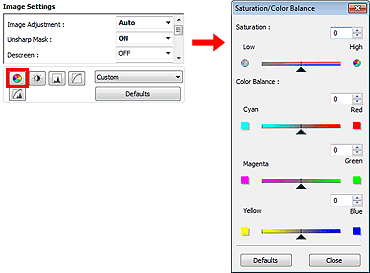
 Poznámka
PoznámkaPůvodní nastavení v aktuálním okně vrátíte klepnutím na tlačítko Výchozí (Defaults).
Slouží k úpravě sytosti (živosti) obrazu. Lze ji použít například k rozjasnění barev, které vybledly působením času.
Posunutím jezdce  (jezdec) atributu Sytost (Saturation) doleva se sytost sníží (obraz bude tmavší), posunutím doprava se sytost zvýší (obraz bude jasnější). Lze také zadat hodnotu v rozmezí od -127 do 127.
(jezdec) atributu Sytost (Saturation) doleva se sytost sníží (obraz bude tmavší), posunutím doprava se sytost zvýší (obraz bude jasnější). Lze také zadat hodnotu v rozmezí od -127 do 127.
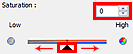
Snížená sytost |
Původní obraz |
Zvýšená sytost |
 |
 |
 |
 Poznámka
PoznámkaZvýšíte-li sytost příliš, může se ztratit přirozený tón původního obrazu.
Slouží k úpravě obrazů, jejichž barvy vyprchaly. Vyprchání barev je úkaz, který vzniká po celé fotografii vlivem počasí nebo silného okolního zabarveného světla.
Posunutím jezdce  (jezdec) u atributu Vyvážení barev (Color Balance) doleva nebo doprava dojde ke zvýraznění příslušné barvy.
(jezdec) u atributu Vyvážení barev (Color Balance) doleva nebo doprava dojde ke zvýraznění příslušné barvy.
Azurová a Červená
Purpurová a Zelená
Žlutá a Modrá
Jedná se o komplementární dvojice barev (smísením každé dvojice barev vznikne odstín šedé). Přirozené barvy obrazu lze reprodukovat potlačením zobrazené barvy a zesílením komplementární barvy.
Obvykle bývá obtížné dosáhnout celkové korekce obrazu úpravou jediné dvojice barev. Doporučený postup je najít místo obrazu, které má být bílé, a upravit všechny tři dvojice barev tak, aby místo skutečně bylo bílé.
Lze také zadat hodnotu v rozmezí od -127 do 127.
Níže je příklad obrazu, ve kterém byla provedena úprava dvojice barev „Azurová a Červená“.
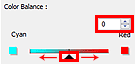
Zde je zesílena azurová |
Zde je zesílena červená |
 |
 |
Začátek stránky |